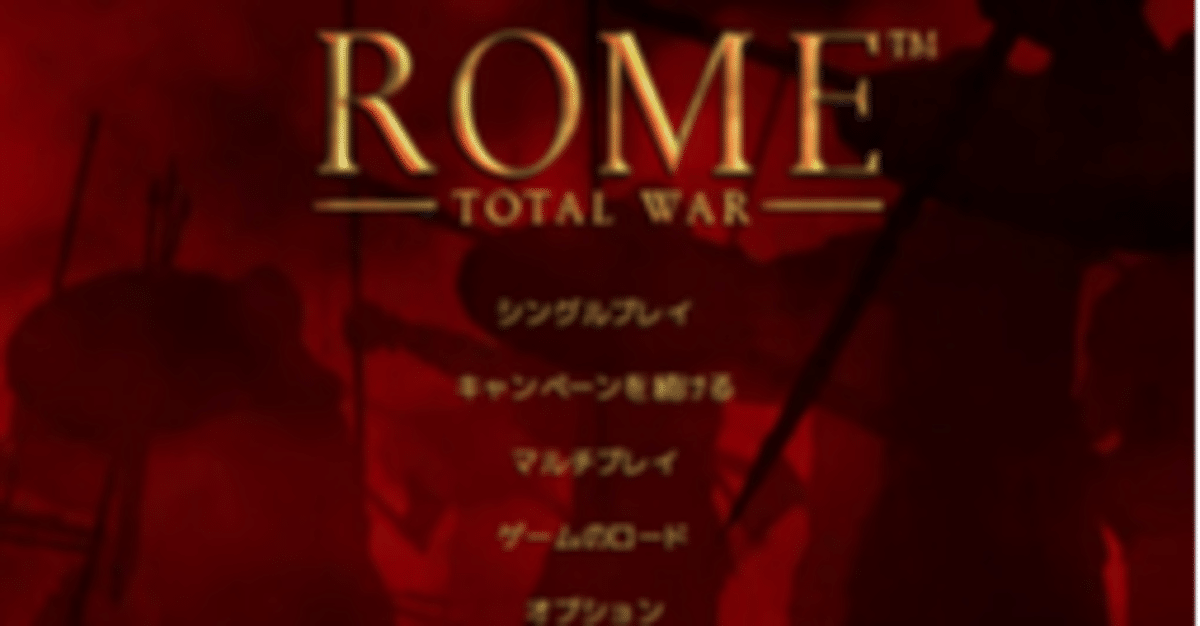
ROME : Total War(RTW)をWindows10で動作させるまでの手順
この記事は天翔記.jpさんのサイト内に記載されている情報を参考に、ROME : Total War(RTW)をWindows10(テストモード)で動作させるまでの手順を記述したものです。天翔記.jpさんに感謝です。
参考:天翔記.jp
http://xn--rssu31gj1g.jp
0.始めに、ROME : Total Warのインストール完了後にバージョン1.5までのパッチを適用してください。日本語化が必要な場合、Japan: Total Warさんご提供の最新和訳済みファイルも適用し日本語化も済ませてください。事前のバックアップはお忘れ無く。
参考:Japan: Total War
http://www.japantotalwar.com/index.php?%C6%FC%CB%DC%B8%EC%B2%BD%28Rome%29
1.空のファイルを作成して名称を"secdrv.sys"とし、SecDrvMagicalPig(secdrv.sys 最新版 生成 ツール)を使用してsecdrv.sysファイルの最終版を生成します。
参考:SecDrvMagicalPig(secdrv.sys 最新版 生成 ツール)
http://xn--rssu31gj1g.jp/?page=nobu_mod_the_secdrvmagicalpig
2.次に、secdrv.sysドライバをデジタル署名します。
まず、Visual Studio Community 2015を完全に(全項目を)インストールします。インストールは長時間かかります。
「日本語版」言語パックもインストールします。
参考:Visual Studio Older Downloads
https://visualstudio.microsoft.com/ja/vs/older-downloads/
続いて、Windows10 SDKをインストールします。
参考:Windows10 SDK
https://developer.microsoft.com/ja-jp/windows/downloads/windows-10-sdk
全てのインストールが完了したら、「VS2015 x86 Native Tool コマンドプロンプト」もしくは「VS2015 x64 Native Tool コマンドプロンプト」を右クリックし「管理者権限で実行」します。
私は「VS2015 x86 Native Tool コマンドプロンプト」を起動しました。
コマンドプロンプトが起動したら、1.で生成したデジタル署名したいドライバ(secdrv.sys)のあるディレクトリに移動します。
続いて、デジタル署名をPCへ登録します。
以下の3つのコマンドを入力します。
makecert -r -pe -ss my -n "CN=%username%" %username%.cer
certmgr.exe -add %username%.cer -s -r localMachine root
certmgr.exe -add %username%.cer -s -r localMachine trustedpublisher
続いて、secdrv.sysドライバにデジタル署名を行います。
以下のコマンドを入力します。
signtool sign -v -s my -n %username% secdrv.sys
自己署名ができた secdrv.sys は 「C:\Windows\System32\Drivers」 フォルダーにコピーします。
参考:ドライバをデジタル署名する方法
http://xn--rssu31gj1g.jp/?page=nobu_mod_the_digital_sign
3.Windowsのテストモードへの切替を行うショートカットを作成します。
参考:TestSigningBird (bcdedit /set testsigning on / off)
テストモードへの切り替え ツール
http://xn--rssu31gj1g.jp/?page=nobu_mod_the_testsiningchange
4.secdrv.sysの有効・無効を切り替えるショートカットを作成します。
参考:SecDrvChangeShell(secdrv.sys ON/OFF 切り替えツール)
http://xn--rssu31gj1g.jp/?page=nobu_mod_the_secdrvchangeshell
作成したショートカットのプロパティ画面にて、「互換性タブ」画面で「管理者権限で実行」にチェックしてください。
私は以下の様なコマンドを指定しています(1行で記述してください)。
"D:\Program Files (x86)\Activision\Rome - Total War\SecDrvChangeShell.exe" "D:\Program Files (x86)\Activision\Rome - Total War\RomeTW.exe" auto
5.RomeTW.exeのプロパティを設定します。
「互換性タブ」画面で、「互換モード」を「WindowsXP SP3」に指定します。
「管理者としてこのプログラムを実行する」にチェックします。
手順は以上です。
テストモードへの切替ツールを使用してWindows10をテストモードに切り替えた上で(PCの再起動が必要です)、SecDrvChangeShell(secdrv.sys ON/OFF 切り替えツール)のショートカットをダブルクリックしてROME : Total Warを起動してください。
【ご注意】
1.ROME : Total Warのプレイ中に[Alt] + [Tab]キーを押して他のアプリに切り替える操作はしないでください。恐らくCTDします。Windowsからの通知表示も消去されるまで触らないでください。
2.ROME : Total Warをウインドウモードではプレイできません(RomeTW.exe起動時の-neオプションは有効になりません)。
3.ROME : Total Warの動作が不安定になるかもしれません。もしROME : Total Warの動作がフリーズした場合、[Ctrl] + [Alt] + [Delete]キーを押し、PCの再起動を行ってください。そのためにも、ROME : Total Warをプレイする際には他のアプリを全て終了させている事が望ましいです。
以上です。
この記事が気に入ったらサポートをしてみませんか?
